 HDMI接続でパソコンの画面をテレビで見られるって本当?
HDMI接続でパソコンの画面をテレビで見られるって本当?

普段はパソコンで写真や動画を見ているのですが、家族や友人といっしょに大きい画面で見たくなりました。家にあるテレビの画面にパソコンの映像を表示することはできないでしょうか?
(公開日:2018年10月10日)
パソコン内の画像や動画を大きな画面で見たいときってありますよね。お使いのパソコンによってできるかどうかが異なりますが、HDMI出力端子が付いているパソコンの場合、テレビのHDMI入力端子とケーブルで接続すれば、パソコンの画面をテレビで見ることができるんですよ。テレビの大きい画面なら、家族みんなで楽しめますね。
※画面例はWindows 10の場合の手順です。
パソコンの画面をテレビに映すには?
1.HDMIとは?

-
最近のテレビやパソコンにはHDMI(エイチディーエムアイ)という規格の接続端子が付いてます。HDMIは、High-Definition Multimedia Interface(ハイディフィニション マルチメディア インターフェース)の頭文字をとったもので、きれいな映像と音声の信号を送るための規格です。

-
HDMI接続をするには、HDMIケーブルを使用して、パソコンとテレビのHDMI端子同士を接続します。HDMIケーブルが1本あれば映像も音声も両方送ることができます。

-
パソコンの動画などをテレビ画面で視聴すると、映像の迫力が違いますし、家族で視聴したい場合にもみんなでいっしょに楽しむことができます。

-
ただし、テレビの大きな画面では文書作成や表計算など、細かい作業には向かないことが多いので注意しましょう。

-
HDMI接続端子やHDMIケーブルについては、コラムでご紹介していますので、ケーブルをお持ちでない場合は、確認しておきましょう。
2.HDMI接続の表示の種類

-
パソコンとテレビを接続する場合、パソコンの画面と同じものをテレビの画面に表示したり、画面が広がってつながったように表示したりするなど、複数の表示方法から選択することができます。

-
表示方法は、「複製」、「拡張」、「セカンドスクリーン」の3つです。それぞれご紹介します。

-
「複製」の表示にした場合、パソコンの画面とテレビの画面の両方に同じ映像が表示されます。自分は手元のパソコンを見ながら操作して、他人には大きなテレビ画面を見てもらう、といった使い方をします。

-
「拡張」にすると、パソコンの画面とテレビの画面を並べて、画面が広がったような使い方ができます。例えば、広がった画面それぞれで別の操作ができるので、パソコンの画面ではインターネット検索をしながら、テレビの画面では動画を見るような使い方ができます。

-
「セカンドスクリーン」はテレビの画面のみに映像が表示されます。パソコンの画面には何も表示されません。テレビだけで楽しみたいときはこちらがおすすめです。
3.パソコンの画面をテレビに映す

-
ここでは、テレビとパソコンをHDMIケーブルで接続して、パソコンの映像をテレビで見るための設定についてご紹介します。

-
パソコンとテレビの電源を切った状態でHDMIケーブルを接続しておきましょう。今回のケースでは、パソコン内の画像や動画をテレビに映すため、パソコン側のHDMI出力端子とテレビ側のHDMI入力端子をHDMIケーブルで接続します。

-
ケーブルを接続したら、テレビの電源を入れます。その後、テレビの入力を「HDMI」に切り換えてから、パソコンの電源を入れます。

-
次に、表示方法を切り替えます。表示方法は、アクションセンターで切り替えることができます。
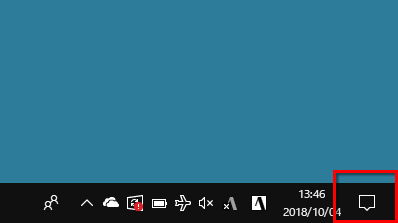
画面右下の通知領域にある、「アクションセンター」アイコンをクリックします。

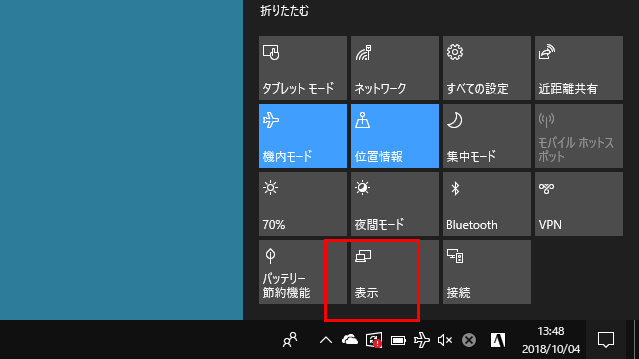
アクションセンターが表示されます。「表示」をクリックします。
※「表示」がない場合は、「展開」をクリックすると表示されます。

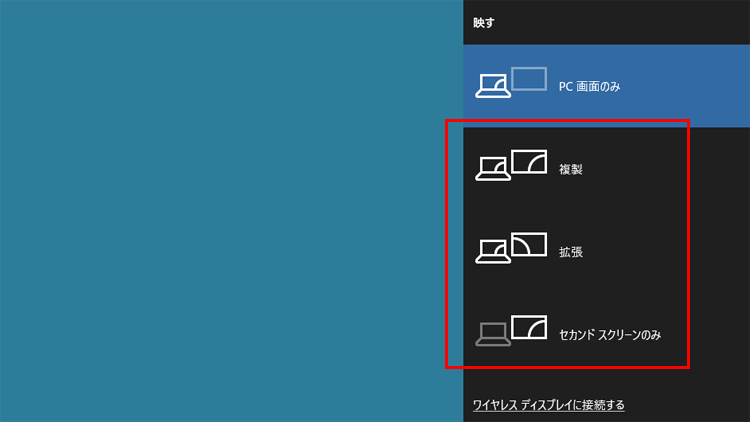
表示方法を選んで、クリックします。

-
Windowsキーを押しながら「P」キーを押しても表示方法を切り替える画面を出すことができます。機種によっては、「Fn」キーを押しながら「F10」キーでも切り替えができます。
※Fn+F10キーの場合、表示方法が出る場合と、押すたびに「複製」や「拡張」などが切り替わる場合があります。 
-
なお、インターネット上のマニュアルの「取扱説明書<活用ガイド>」には、「拡張」表示の詳しい説明が記載されています。必要に応じて、確認をしましょう。
HDMI接続端子とHDMIケーブルの種類
○HDMI端子の種類
昔のパソコンやテレビには、HDMI接続端子が付いていない機種もあります。また、HDMI端子には、映像と音声を送るための出力端子と、映像や音声を受けるための入力端子があります。パソコンの映像をテレビで見るためには、パソコン側にHDMI出力端子が付いている必要があります。取扱説明書などでしっかり確認しましょう。
○HDMIケーブルの種類
HDMI端子の種類は複数あり、HDMIケーブルもバージョンによって仕様が異なるため、ご不安な場合はパソコンとテレビの型名をメモに控えて販売店へ相談しましょう。
- HDMI接続をすると、パソコンの映像をテレビの画面で見ることができる
- HDMI端子には、入力端子と出力端子がある
- HDMIケーブルを用意するときはパソコンとテレビの両方に合うものが必要
こんなサポートもあります
今回は、HDMI接続についてご紹介しました。他にも、パソコンの操作方法でわからないことがある、もっとパソコンを活用したい、とお考えの方もいるかと思います。富士通では「PCコンシェルジュ」という有料サービスをご用意しており、豊富な知識と高いスキルをもった専任アドバイザーが、パソコン活用相談など、幅広い範囲のご相談をお受けします。「FMV プレミアムサービス あんしんスタンダード」という月額サービスによる割引もございますので、ぜひご利用ください。





